
10. května Windows 10 aktualizace (verze 1903) je k dispozici déle než měsíc. Aktualizace funkcí systému Windows 10 přináší do operačního systému mnoho nových funkcí, včetně Windows Sandbox.
Ovladač Mac hal - chyba machaldriver.sys
Mnoho uživatelů počítačů Mac se systémem Windows 10 používajících software Apple Boot Camp Assistant se při pokusu o instalaci nebo upgrade na aktualizaci květen 2019 (verze 1903) zobrazí chybová zpráva - "Ovladač Mac HAL - machaldriver.sys: váš počítač obsahuje ovladač nebo službu, která není pro tuto verzi systému Windows 10 připravena." (Ovladač Mac HAL - machaldriver.sys: Váš počítač obsahuje ovladač nebo službu, která není pro tuto verzi systému Windows 10 připravena).

Pokud se také zobrazí chybová zpráva „Ovladač Mac HAL - machaldriver.sys ...“, je to proto, že váš Mac byl vydán před rokem 2012 nebo je spuštěna starší verze - Boot Camp Assistant Windows software pro podporu.
Ano, v době psaní systém Windows 10 verze 1903 nepodporuje zařízení Mac vydaná před rokem 2012. V počítačích Mac s MacHALDriver.sys ze dne 24. září 2011 nebo novějších se zobrazí výše uvedená chyba.
Řešení
Nejprve si zkontrolujte rok vydání vašeho počítače Mac. Chcete-li to zkontrolovat, v systému MacOS přejděte do nabídky Apple → About This Mac. Pokud bude vydán před rokem 2012, nemáte na výběr, čekat několik týdnů, protože společnost Microsoft slíbila, že pracují na řešení a brzy opraví opravu..
A pokud je váš Mac rok 2012 nebo novější, musíte upgradovat Boot Camp Assistant na nejnovější verzi. V systému MacOS přejděte do nabídky Apple → App Store a nainstalovat všechny dostupné aktualizace k aktualizaci Asistent spouštěcího tábora.
Co dělat, pokud po spuštění Boot Camp Assistant nejsou nainstalovány ovladače a software pro podporu Windows 10.
V některých případech asistent spouštěcího tábora nespustí instalační program automaticky. Pokud se při používání systému Windows objeví tyto příznaky, může to znamenat, že podpůrný software systému Windows nebyl úspěšně nainstalován:
- Chybová zpráva říká, že aktualizace softwaru Apple přestala fungovat.
- Jedno nebo více rozlišení obrazovky chybí nebo jsou nepřístupné pro váš displej v systému Windows.
- Jas vestavěného displeje v systému Windows nelze upravit.
- Vaše myš Apple, trackpad nebo klávesnice nefungují v systému Windows. (Všimněte si, že Force Touch není navržen pro práci na Windows.)
- Ve vestavěných reproduktorech vašeho počítače Mac v systému Windows 10 neslyšíte zvuk.
- Vestavěný mikrofon nebo fotoaparát vašeho Mac není systémem Windows rozpoznán.
Chcete-li tyto problémy vyřešit, můžete nainstalovat software podpory Windows ručně..
Nainstalujte software podpory Windows ručně:
Pokud narazíte na výše uvedené příznaky nebo víte, že software podpory Windows nebyl nainstalován pomocí asistenta spouštěcího tábora, můžete spustit instalační program podle těchto kroků.
Protože ovladače Windows nejsou aktuálně nainstalovány, můžete použít myš USB.
Krok 1: Přejděte do sekce OSXRESERVED, toto je obvykle disk D: \.
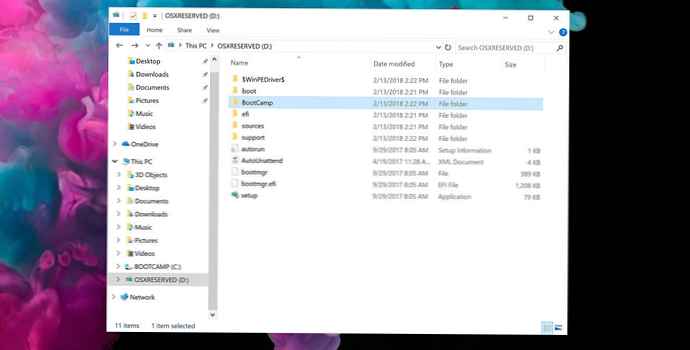
Krok 2: Otevřete složku Bootcamp v sekci OSXRESERVED a spusťte instalační soubor. Ujistěte se, že spustíte instalační program ze složky BootCamp a nikoliv jinde..
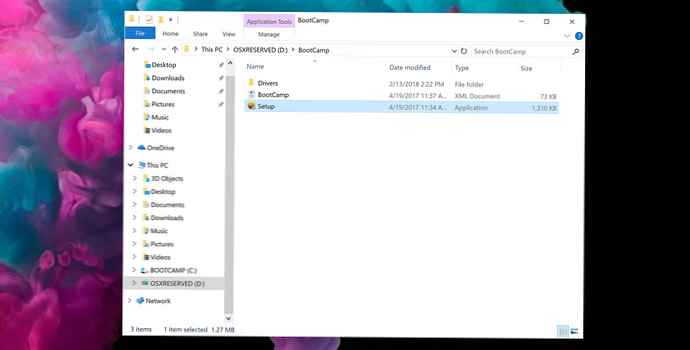
Krok 3: Postupujte podle pokynů na obrazovce a dokončete instalaci softwaru podpory Windows pro Boot Camp..
Pokud chcete, můžete zadat D: \ BootCamp \ setup.exe na příkazovém řádku spusťte instalační program.
Aktualizace Apple Boot Camp Ovladače podpory softwaru Windows vám mohou umožnit upgrade na Windows 10 verze 1903.











